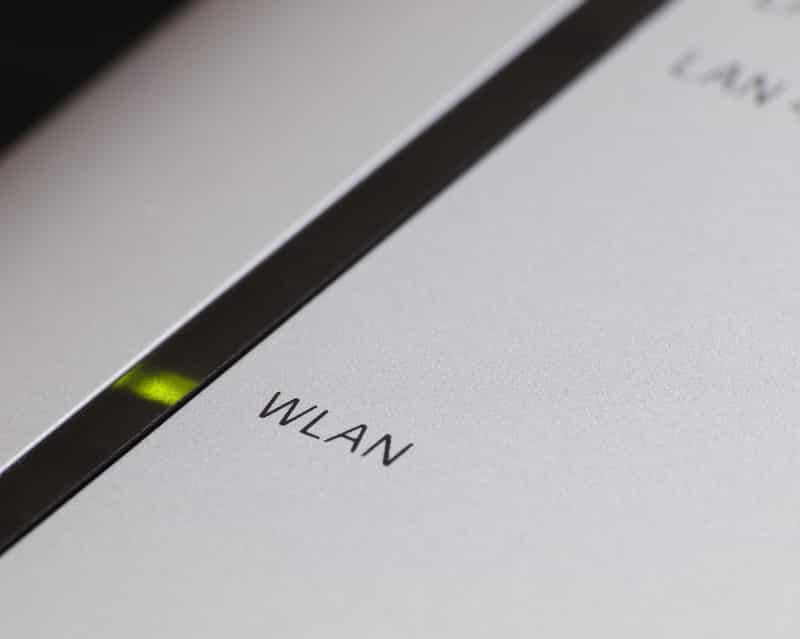Mục lục
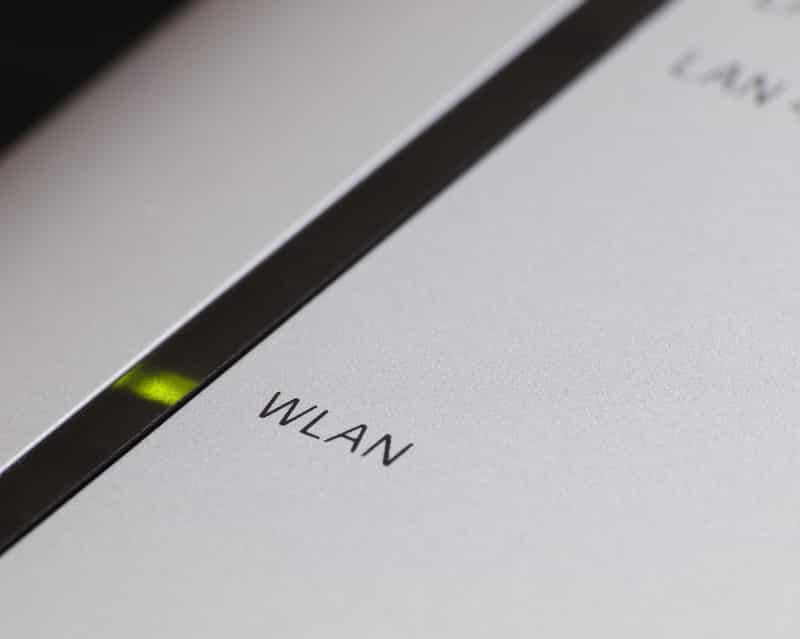
Truy cập wlan từ chối thiết bị mạng bảo mật không chính xác
Khi bạn đang sử dụng bất kỳ mạng nào, điều cực kỳ quan trọng là bạn phải giữ an toàn cho toàn bộ mạng. Nếu không, tất cả các loại mối đe dọa hoặc đám đông không mong muốn có thể làm chậm mạng internet của bạn. Lỗi cũng có thể bật lên. Tuy nhiên, một lỗi nào đó đã khiến nhiều người dùng lo lắng. Theo những người dùng này, họ đang gặp lỗi nhật ký “Truy cập mạng WLAN bị từ chối bảo mật không chính xác Netgear” trên địa chỉ MAC của họ. Nếu bạn cũng đang trải qua điều gì đó tương tự, thì bạn đã đến đúng nơi! Thông qua bài viết, chúng tôi sẽ xem xét tất cả các cách để bạn có thể khắc phục sự cố này mãi mãi! Vì vậy, chúng ta hãy bắt đầu ngay!
Truy cập mạng WLAN bị từ chối bảo mật không chính xác Netgear
1. Thiết bị mới không thử được
Thông thường, lỗi này có nghĩa là một thiết bị gần đó đã cố gắng kết nối với mạng của bạn. Khi một nỗ lực như vậy không thành công, lỗi này có thể bật lên, về cơ bản có nghĩa là nỗ lực đó không thành công.
Ví dụ: có thể ai đó đã cố kết nối một thiết bị mới vào mạng của bạn nhưng nhập sai mật khẩu . Nếu bạn hoàn toàn chắc chắn rằng mình không phải là người làm việc này, thì ai đó có thể đang cố gắng kết nối với mạng của bạn.
2. Định cấu hình Thiết lập
Nếu ai đó đang cố truy cập vào mạng của bạn thì có thể an toàn hơn nếu bạn cố gắng ẩn mạng của mình. Cái nàyBằng cách này, bạn sẽ không gặp bất kỳ sự cố nào với những người khác đang cố gắng kết nối với mạng của mình.
Bắt đầu bằng cách truy cập cài đặt cục bộ của bộ định tuyến. Trong thiết lập mạng WAN, bạn sẽ có thể thấy một tùy chọn cho biết “Trả lời ping trên internet”. Chỉ cần vô hiệu hóa tùy chọn sẽ khiến mọi người khó truy cập mạng của bạn mà không có sự cho phép của bạn.
Xem thêm: 7 cách khắc phục Hulu tải chậm trên Smart TV3. Kiểm tra Danh sách thiết bị
Nếu bạn đã tắt tùy chọn này thì việc tiếp theo bạn có thể làm là kiểm tra tất cả các thiết bị hiện đang kết nối với mạng của mình. Trong trường hợp bạn nhìn thấy bất kỳ thiết bị nào mà bạn hoàn toàn không nhận ra, bạn chỉ cần xóa thiết bị đó khỏi trình quản lý thiết bị.
4. Liên hệ với ISP
Tại thời điểm này, nếu bạn vẫn nhận được thông báo lỗi, thì tốt nhất bạn nên liên hệ với ISP của mình. Đảm bảo cho họ biết tất cả chi tiết về thông báo lỗi và những điều bạn đã thử. Họ sẽ giúp bạn giải quyết vấn đề này càng sớm càng tốt.
Kết luận cuối cùng
Xem thêm: Đèn đỏ điều khiển từ xa Xfinity: 3 cách khắc phụcNhận thấy thông báo lỗi “Truy cập mạng WLAN bị từ chối bảo mật không chính xác” trên địa chỉ MAC Netgear của bạn? Thông báo lỗi thường bật lên khi các thiết bị không mong muốn cố gắng truy cập vào mạng của bạn. Chỉ cần làm theo các hướng dẫn mà chúng tôi đã liệt kê trong bài viết trên. Làm như vậy sẽ giúp bạn thoát khỏi thông báo ngay lập tức!